8500GT显卡乃早期经典显卡之一,具备显著的性能与稳定性。尽管已过时,但对部分旧式电脑而言,仍不失为一种优质升级选项。本篇文章将详细介绍8500GT显卡的安装步骤及配置方法,助您轻松实现电脑升级,重获全新体验。
1.显卡介绍
NVIDIA推出的8500GT显卡旨在服务于普通办公休闲领域,主芯片为G86,配有256MB或512MBGDDR2显存。支持DirectX10以及ShaderModel4.0技术。尽管其性能已无法满足当前游戏及图形应用需求,但在常规办公与视频播放等方面仍能提供良好表现。

2.显卡安装前的准备工作
以预装8500GT显卡为例,需先进行各项前序工作。首要任务是确认您的主板是否配备有PCIExpressx16插槽,因该款显卡采用此种接口设计。接着,务必切断电脑电源,确保操作过程中的安全性。此外,还需对机箱内部进行清洁处理,确保无尘无杂物干扰显卡的顺利安装。同时,请备齐所需的螺丝刀及螺丝等工具。
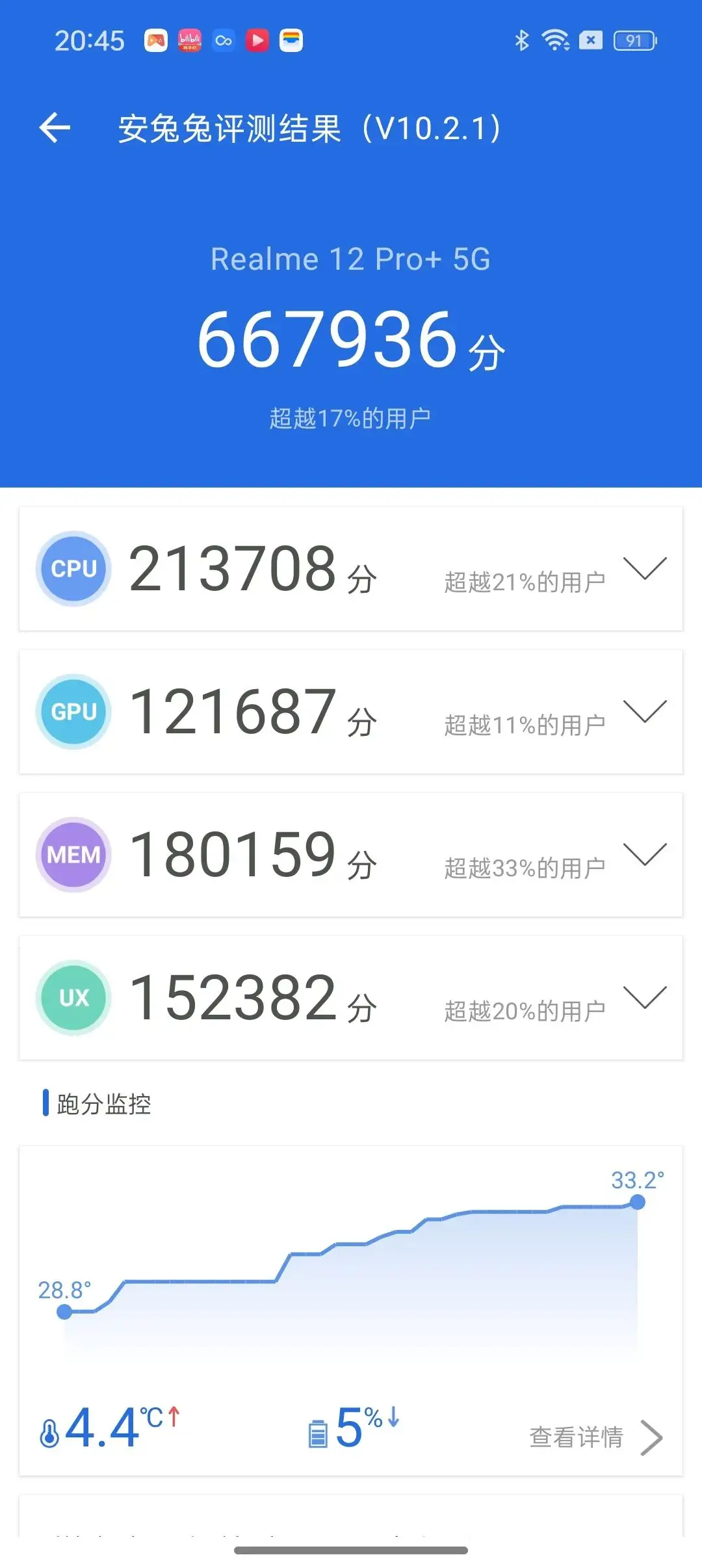
3.显卡安装步骤
接续之前,详述8500GT显卡之安装流程。首要步骤为开启计算机机箱侧面挡板,寻觅到PCIExpressx16插槽,轻柔地将显卡插入其中。务必保证显卡与插槽互相贴合,适当施力直至锁扣卡紧。接着,借助螺丝将显卡紧密固定于机箱内部,务必确保其稳妥地置于主板之上。
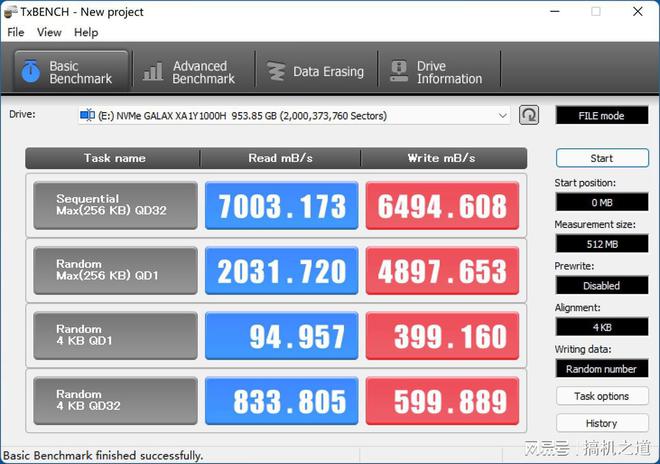
4.驱动安装与配置
完成显卡安装后,需立即安装驱动程序。可选择前往NVIDIA官方网站下载最新版驱动,或从随赠光碟获取相应驱动。安装驱动完毕后,便可用NVIDIA控制面板深度设定显卡,例如调整屏幕显示参数和提升效能表现等。

5.系统调试与稳定性测试
在安装显卡驱动后,务必进行系统调试与稳定性测试,以保证显卡正常运转并维持系统稳定性。借助图形负载较高的应用或游戏测试,检查显卡效能及稳定性,同时关注是否有任何异常现象如蓝屏发生。

6.显卡性能优化
若欲提升显卡性能,尚可执行多项性能优化措施。此举包括调整NVIDIA控制面板内的各项参数,如提升显存频率与核心频率等。同时,运用第三方软件进行显卡超频亦是有效途径。
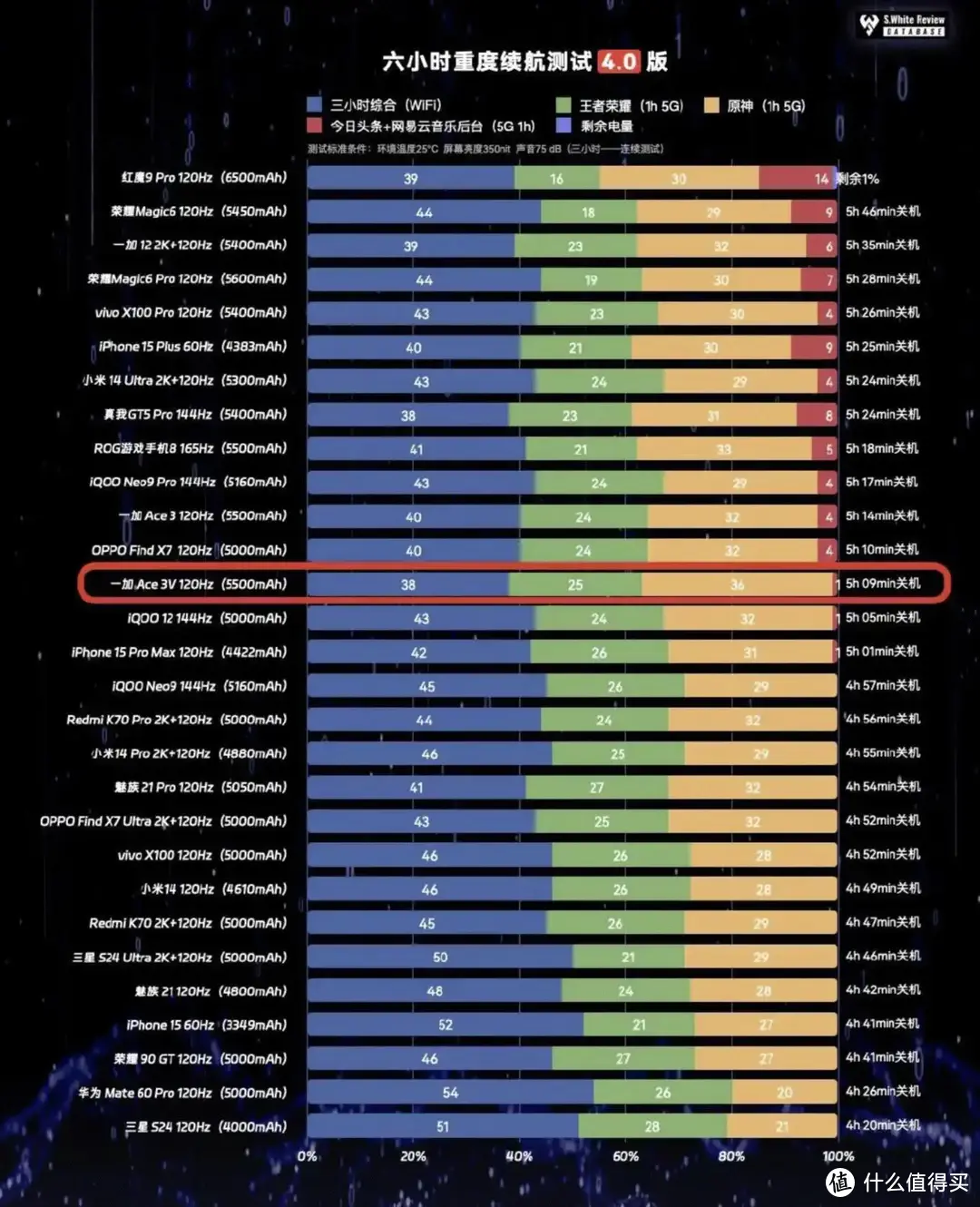
7.显卡维护与保养
在显卡安装完成后,仍需重视清洁与维护工作。建议采用压缩气体清理显卡散热装置及风扇,以确保显卡散热顺畅,防止积尘影响其效能或引发故障。
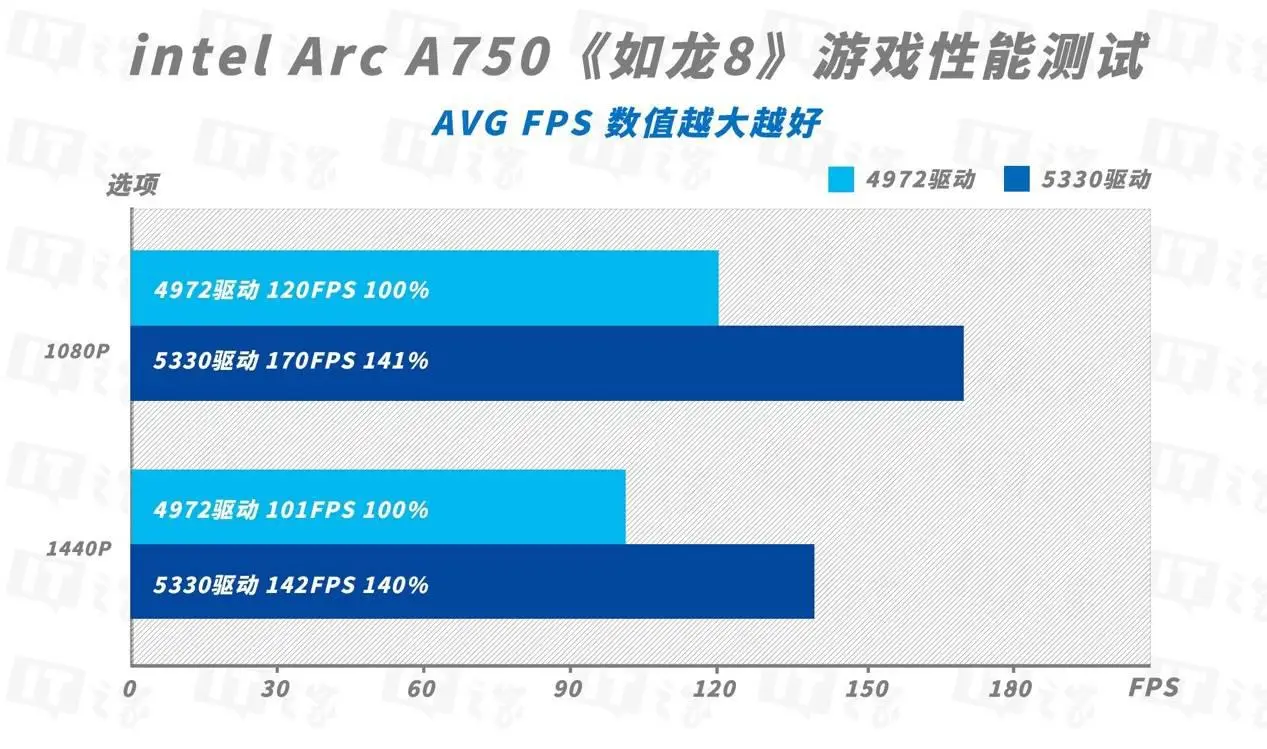
8.注意事项
为实现8500GT显卡的成功安装与配置,需特别关注以下几点。首先,务必先切断电源并释放静电,以免损害显卡。其次,建议使用自定义方式安装驱动程序,详细了解相关安装指导,保证操作无误。最后,若在安装过程中遭遇困难,请参考显卡手册或寻求专业人员协助。









